答案是路径配置错误导致编译器或链接器无法找到头文件、库文件,或运行时找不到动态库。核心在于正确设置头文件路径(-I)、库文件路径(-L)、链接库名(-l),确保编译器、库、系统位数一致,并在运行时通过PATH或LD_LIBRARY_PATH确保动态库可被找到。
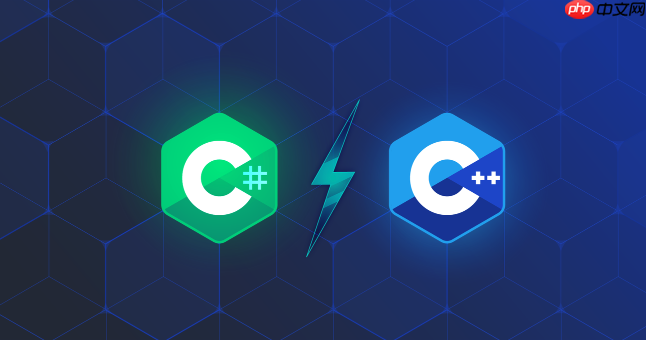
C++开发环境的搭建,说实话,初上手总会遇到各种坎儿,不是编译器找不到头文件,就是链接器抱怨未定义引用,再不然就是运行时崩溃。核心在于理解你的工具链——编译器、链接器、构建系统——它们是怎么协同工作的,以及如何正确配置它们。这就像在组装一台精密仪器,任何一个环节的螺丝没拧紧,都可能导致整个系统无法正常运转。
很多时候,我们面对的不是一个孤立的问题,而是一系列相互关联的配置难题。解决这些问题,需要一套系统的排查思路。
理解错误信息是第一步,也是最关键的一步。 编译器和链接器报错信息往往很冗长,但仔细看,核心错误信息通常在开头或结尾。比如
fatal error: iostream: No such file or directory
undefined reference to '...'
路径问题排查是重中之重:
立即学习“C++免费学习笔记(深入)”;
include
-I
mylib/include
mylib
.lib
.a
.so
-L
PATH
LD_LIBRARY_PATH
/etc/ld.so.conf.d/
rpath
库文件链接的细节:
-L
libmylib.a
-lmylib
IDE/构建系统配置: 如果你用VS Code、CLion、Visual Studio等IDE,或者CMake、Makefile等构建系统,确保项目设置、
CMakeLists.txt
Makefiles
find_package
target_link_libraries
这个问题简直是C++新手入门的“拦路虎”,我个人觉得,它占据了环境搭建问题的大半壁江山。核心原因就一个:你告诉编译器的路径,和它实际需要找的路径不一致。
头文件找不到: 当你写下
#include <myheader.h>
#include "myheader.h"
<iostream>
-I/path/to/your/library/include
include
/usr/local/mylib
/usr/local/mylib/include
/usr/local/mylib/include
/usr/local/mylib
库文件找不到: 这通常发生在链接阶段。当你调用了某个库里的函数,链接器就需要找到这个函数的具体实现(也就是库文件)。
-L/path/to/your/library/lib
-lmylib
mylib
libmylib.a
libmylib.so
mylib.lib
Boost.Thread
-lboost_thread
“undefined reference”(未定义引用)是C++开发中最让人头疼的链接错误之一,它意味着编译器在你的代码中看到了某个函数或变量的声明,但在链接阶段,链接器却找不到它的具体实现(也就是定义)。简单来说,编译器知道这个东西“长什么样”,但链接器不知道它“住在哪里”。
导致“undefined reference”的常见原因:
.lib
.a
.so
sqrt
libm
-lm
g++ main.o -lA -lB
.cpp
.o
.o
extern "C"
.cpp
解决“undefined reference”的方法:
-L
-L
.cpp
.o
extern "C"
extern "C"
// 在C++代码中调用C函数
extern "C" {
void c_function();
}这又是另一个让人挠头的问题,通常发生在编译链接都顺利通过之后。程序在启动时突然报错,说找不到某个
.dll
.so
Windows平台 (DLL文件):
Windows系统在程序运行时查找DLL的顺序是固定的:
C:\Windows\System32
PATH
PATH
PATH
PATH
SetDllDirectory
AddDllDirectory
Linux平台 (共享库 .so 文件):
Linux系统查找共享库的顺序也有一套规则:
rpath
runpath
LD_LIBRARY_PATH
/etc/ld.so.cache
/etc/ld.so.conf
/etc/ld.so.conf.d/
/lib
/usr/lib
LD_LIBRARY_PATH
/usr/local/mylib
LD_LIBRARY_PATH
ldconfig
LD_LIBRARY_PATH
export LD_LIBRARY_PATH=/path/to/your/library/lib:$LD_LIBRARY_PATH
.bashrc
.profile
/etc/ld.so.conf.d/
/etc/ld.so.conf.d/
.conf
mylib.conf
/path/to/your/library/lib
sudo ldconfig
rpath
runpath
g++ -Wl,-rpath=/path/to/your/library/lib ...
LD_LIBRARY_PATH
ldd
ldd your_program
在处理这类问题时,耐心和细致是关键。一步步排查,从最简单的解决方案开始尝试,往往能找到症结所在。
以上就是C++开发环境搭建中常见错误及解决方法的详细内容,更多请关注php中文网其它相关文章!

每个人都需要一台速度更快、更稳定的 PC。随着时间的推移,垃圾文件、旧注册表数据和不必要的后台进程会占用资源并降低性能。幸运的是,许多工具可以让 Windows 保持平稳运行。

Copyright 2014-2025 https://www.php.cn/ All Rights Reserved | php.cn | 湘ICP备2023035733号